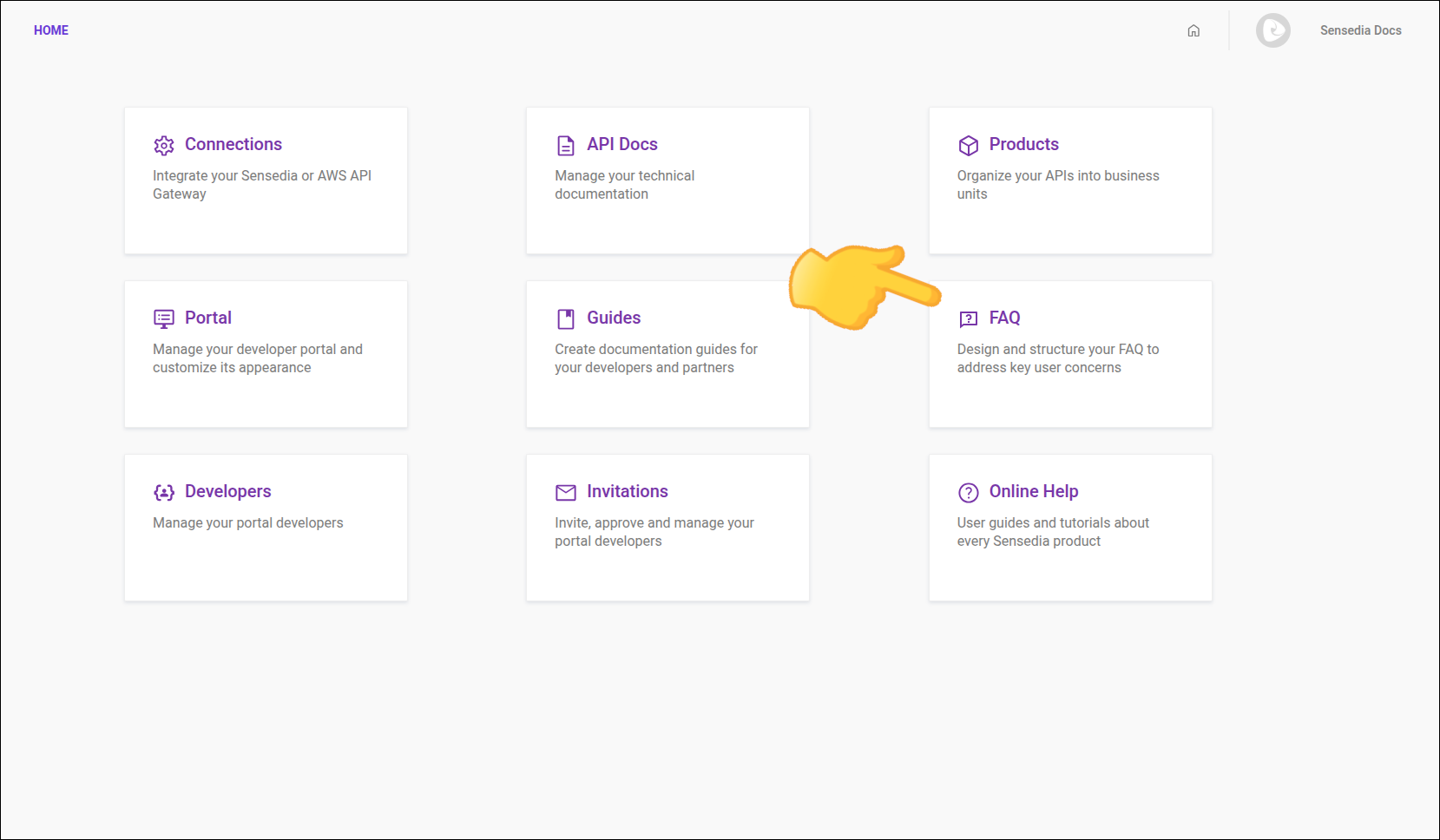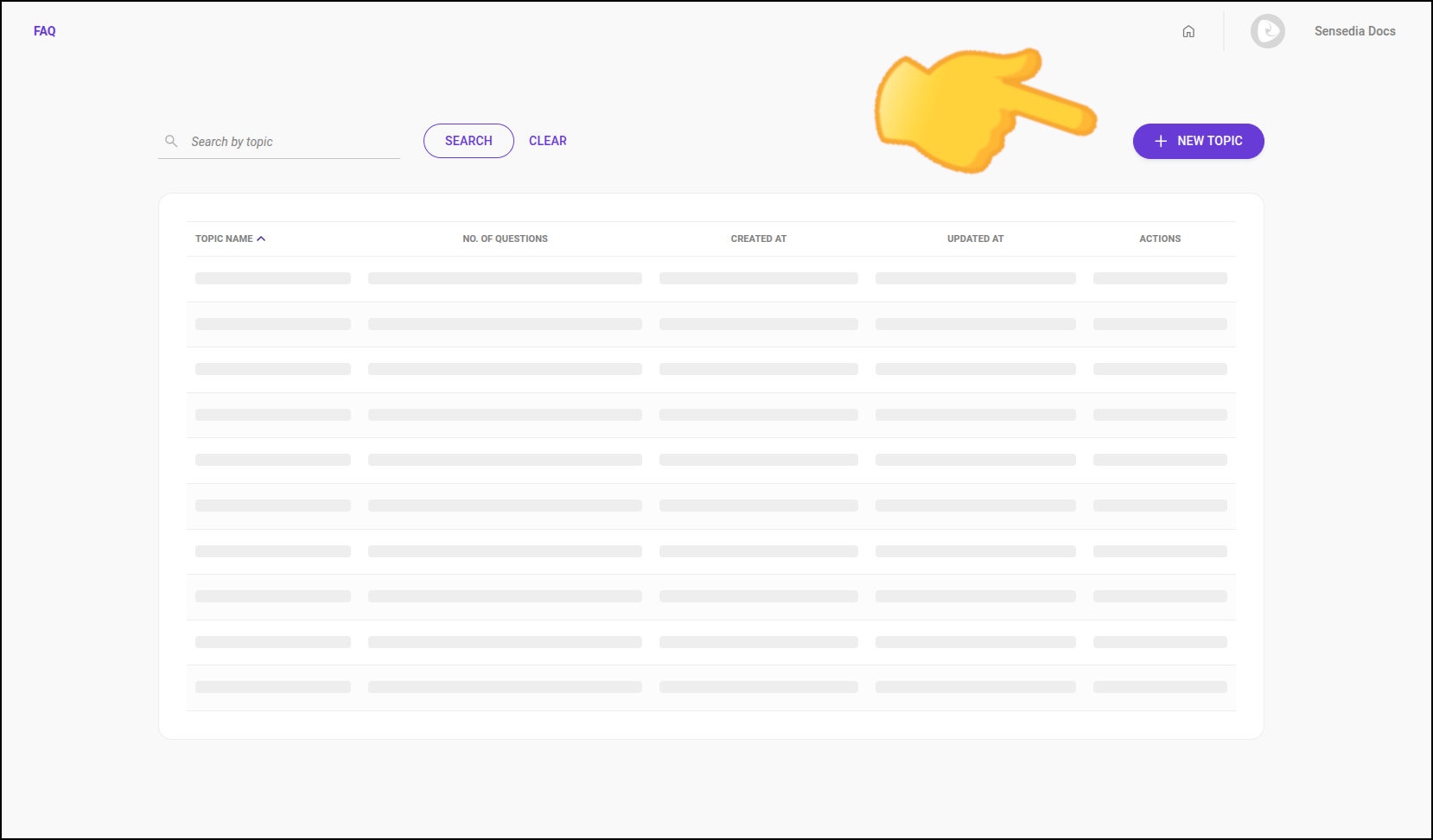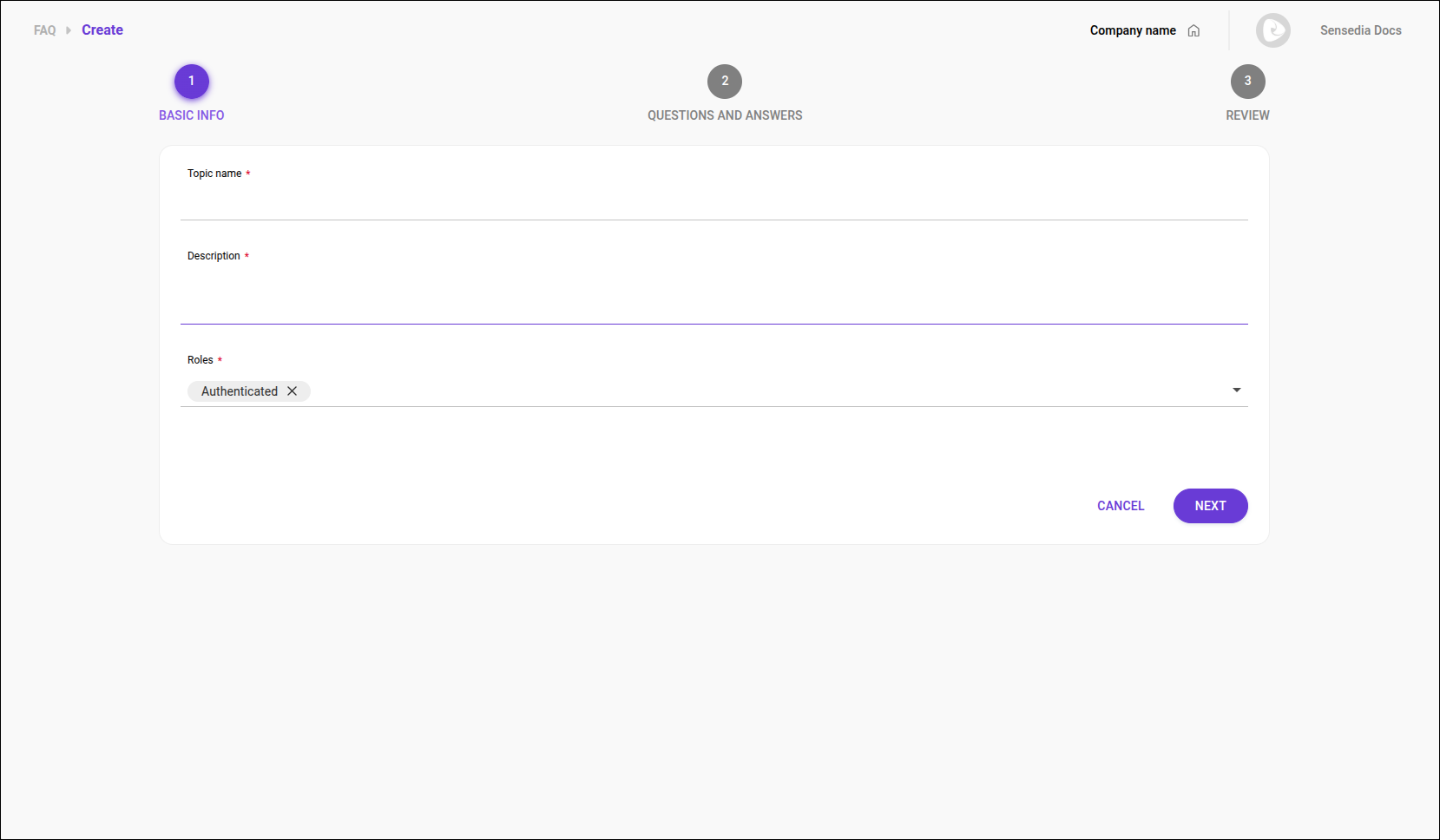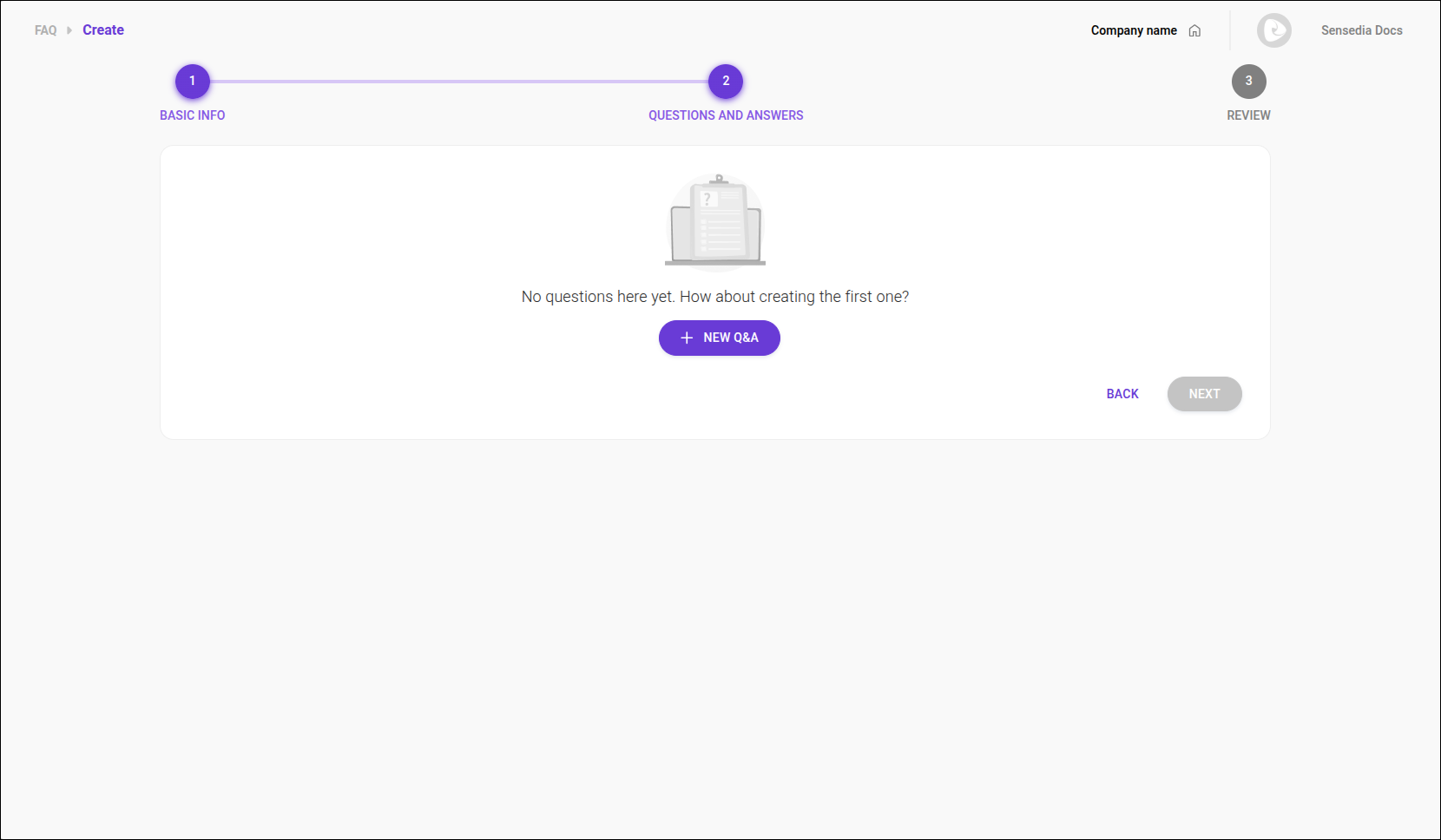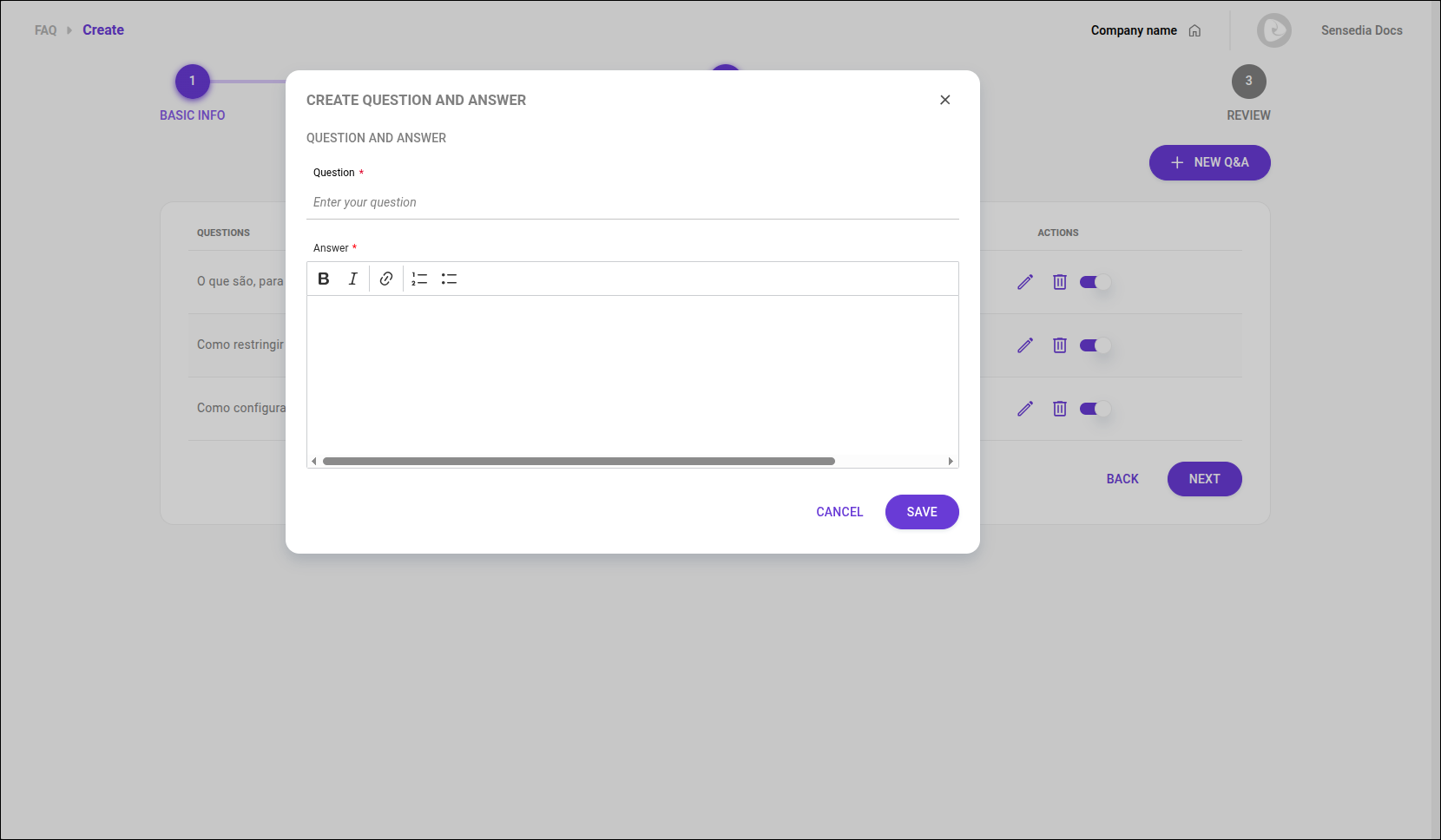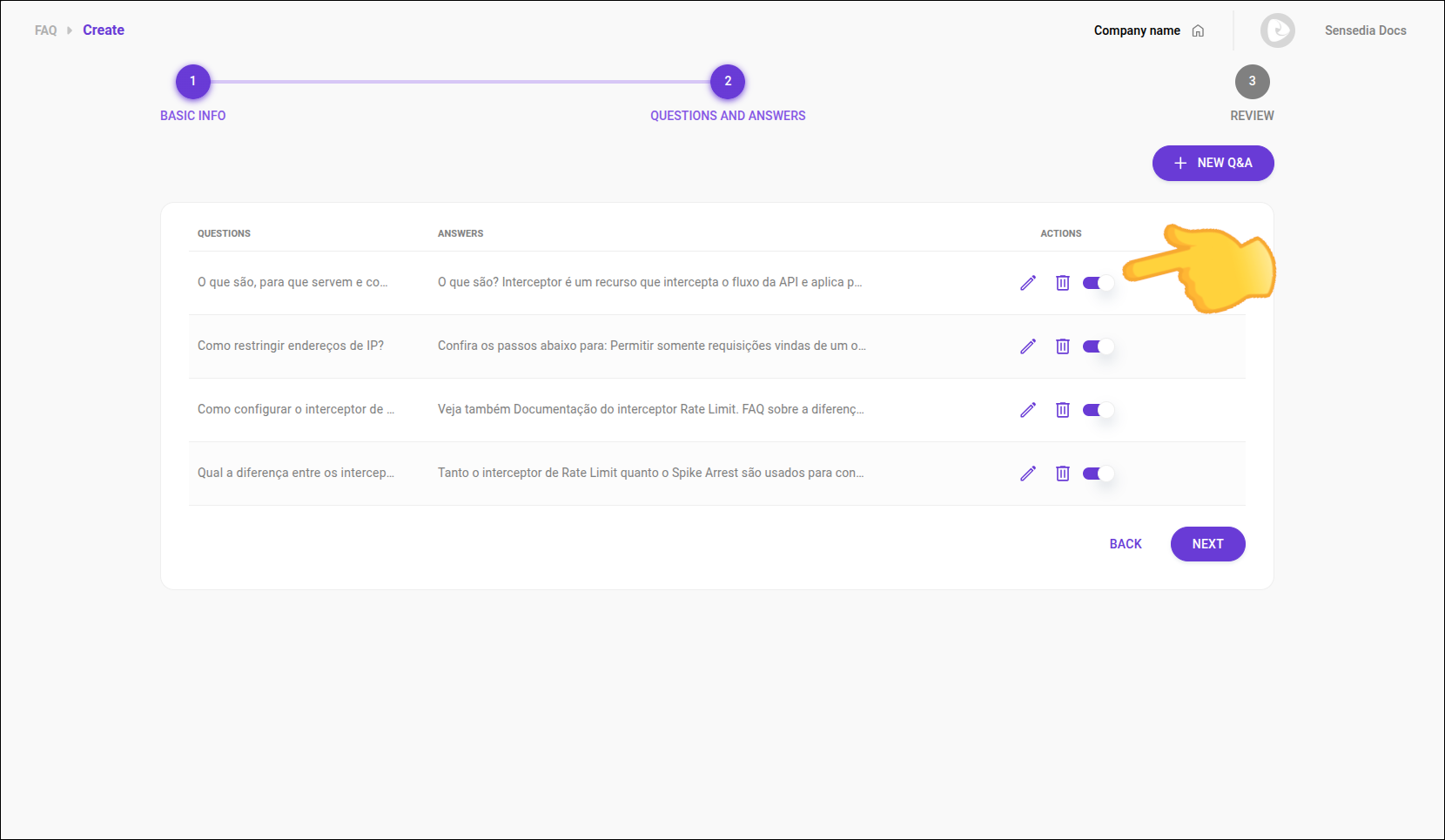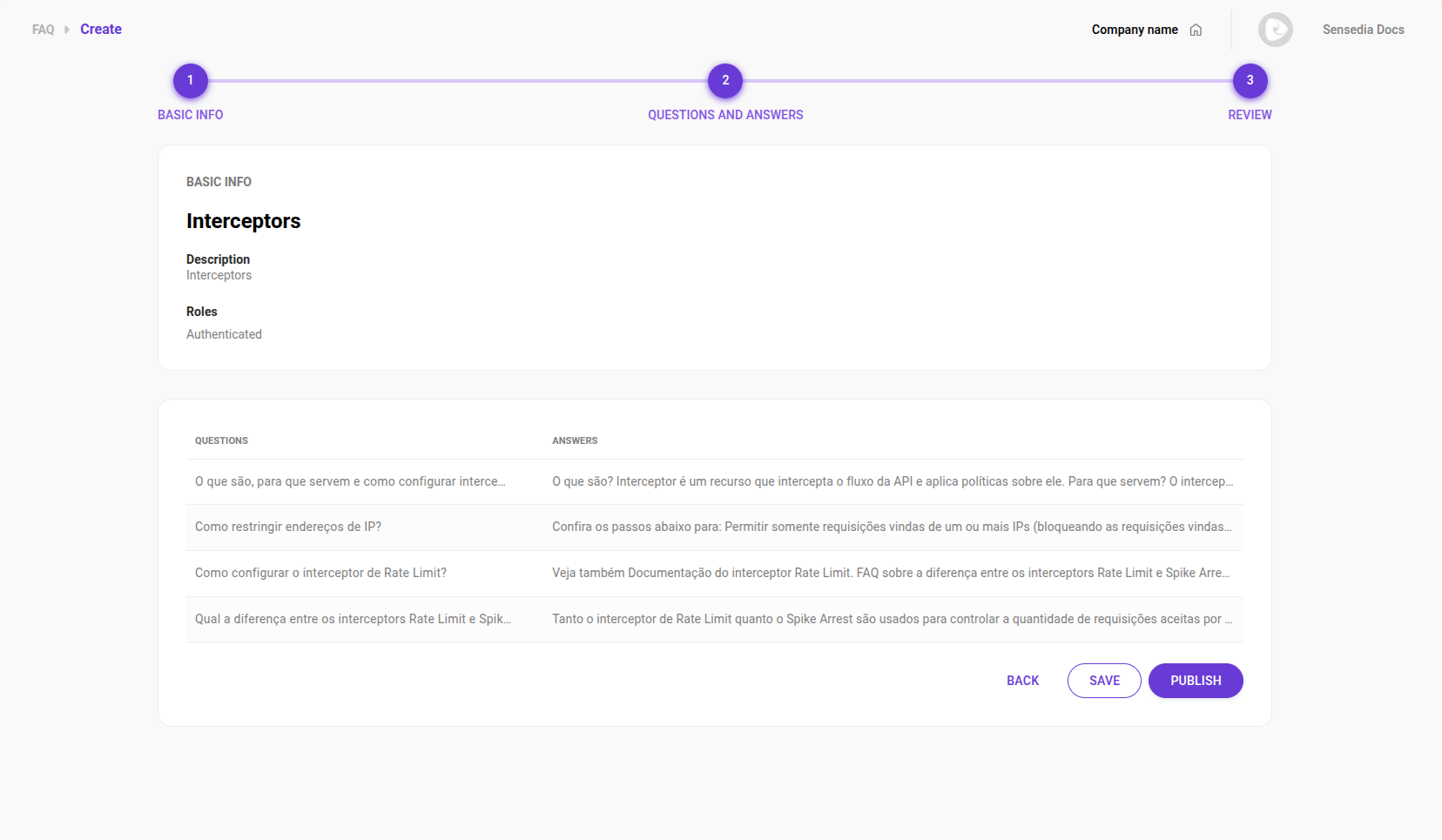Creando páginas de FAQ para su Developer Portal
|
Para consultar preguntas frecuentes sobre el Portal Manager o el Developer Portal, visite la página FAQ. |
|
|
Leyendo las páginas de FAQ en el Developer Portal
Para leer las páginas de FAQ en el Developer Portal:
-
Haga clic en "FAQ" en la esquina superior derecha del Developer Portal.
-
Elija un tópico o utilice la barra de búsqueda para encontrar una pregunta específica.
Consulte más en FAQ — Developer Portal.
Creando un tópico y preguntas a través del Portal Manager
Para crear sus páginas de FAQ, siga los pasos a continuación:
Share your suggestions with us!
Click here and then [+ Submit idea]